- Часть 1. Как размыть фотографию на iPhone через приложение «Фотографии»
- Часть 2. Как размыть фотографию на iPhone через стороннее приложение
- Часть 3. Как размыть фотографию на iPhone с помощью онлайн-инструмента
- Часть 4. Как размыть фотографию на iPhone с помощью FoneLab Video Converter Ultimate
- Часть 5. Часто задаваемые вопросы о том, как размыть фотографию на iPhone
конвертировать MPG / MPEG в MP4 с высокой скоростью и высоким качеством изображения / звука.
- Конвертировать AVCHD в MP4
- Конвертировать MP4 в WAV
- Конвертировать MP4 в WebM
- Конвертировать MPG в MP4
- Конвертировать SWF в MP4
- Конвертировать MP4 в OGG
- Преобразование VOB в MP4
- Конвертировать M3U8 в MP4
- Конвертировать MP4 в MPEG
- Вставить субтитры в MP4
- MP4 сплиттеры
- Удалить аудио из MP4
- Конвертировать 3GP видео в MP4
- Редактировать файлы MP4
- Конвертировать AVI в MP4
- Преобразование MOD в MP4
- Конвертировать MP4 в MKV
- Конвертировать WMA в MP4
- Конвертировать MP4 в WMV
Как размыть фотографию на iPhone [4 метода, которые следует учитывать]
 Обновлено Лиза Оу / 19 декабря 2023 г. 16:30
Обновлено Лиза Оу / 19 декабря 2023 г. 16:30Публикация эстетических фотографий в своих аккаунтах в социальных сетях — одна из тенденций нынешнего поколения. Если да, то иметь на его фоне ненужные вещи очень недопустимо. К счастью, по мере совершенствования технологий вы можете скрыть ненужные элементы на заднем плане. Вы можете размыть их, используя соответствующий инструмент или функцию, сколько захотите.
Но как вы, не очень разбирающийся в технологиях человек, будете обрабатывать свои фотографии на своем iPhone? Если это так, вы попали в правильный пост! Мы опубликовали 4 основных и самых простых способа размыть фотографию на iPhone. Посмотрите их ниже.
![Как размыть фотографию на iPhone [4 метода, которые следует учитывать]](https://www.fonelab.com/images/video-converter-ultimate/blur-photo-iphone/blur-photo-iphone.jpg)

Список руководств
- Часть 1. Как размыть фотографию на iPhone через приложение «Фотографии»
- Часть 2. Как размыть фотографию на iPhone через стороннее приложение
- Часть 3. Как размыть фотографию на iPhone с помощью онлайн-инструмента
- Часть 4. Как размыть фотографию на iPhone с помощью FoneLab Video Converter Ultimate
- Часть 5. Часто задаваемые вопросы о том, как размыть фотографию на iPhone
Часть 1. Как размыть фотографию на iPhone через приложение «Фотографии»
Размытие фотографий на iPhone не составит для вас труда. Он имеет функцию «Портрет», которую вы можете использовать для настройки размытости изображений. Вы можете найти его в приложении «Камера» на вашем iPhone. Однако эта функция может только размыть фон фотографий.
Кроме того, при этом вы можете использовать другие инструменты редактирования приложения «Камера». В этом случае вы сможете сделать свои фотографии эстетичными. Чтобы узнать, как размыть изображения на iPhone, см. подробные инструкции, которые мы подготовили ниже.
Шаг 1Пожалуйста, откройте Фото приложение, которое хранится на вашем iPhone. Вам нужно всего лишь найти его на главной странице. После этого найдите фотографию, которую вы хотите размыть. Нажмите, чтобы развернуть его на экране iPhone. Нажмите Редактировать значок в правом верхнем углу основного интерфейса. Инструменты редактирования будут показаны в следующем интерфейсе.
Шаг 2Внизу вы увидите 4 варианта. Пожалуйста, выберите Портрет кнопка внизу слева. Регулятор появится под фотографией. Пожалуйста, проведите по нему влево или вправо. Это зависит от размытия, которое вы хотите применить к изображению. После этого коснитесь значка Готово кнопку в правом верхнем углу, если вы удовлетворены результатами. Действие сохранит размытое изображение на вашем iPhone.
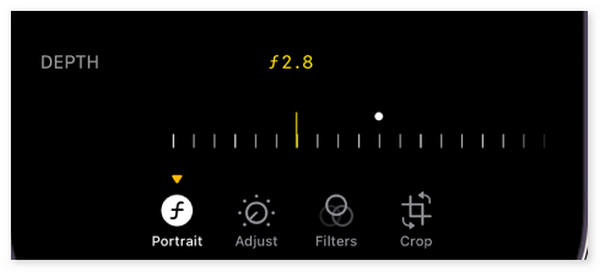
Video Converter Ultimate - лучшее программное обеспечение для конвертации видео и аудио, которое может конвертировать MPG / MPEG в MP4 с высокой скоростью и высоким качеством изображения / звука.
- Конвертируйте любые видео / аудио, такие как MPG, MP4, MOV, AVI, FLV, MP3 и т. Д.
- Поддержка 1080p / 720p HD и 4K UHD конвертирования видео.
- Мощные функции редактирования, такие как Обрезка, Обрезка, Поворот, Эффекты, Улучшение, 3D и многое другое.
Часть 2. Как размыть фотографию на iPhone через стороннее приложение
Лучшая альтернатива обработке размытых фотографий на iPhone — стороннее приложение. Blur Photo — одно из лучших приложений, которые вы можете использовать. Однако есть и недостатки, с которыми вы столкнетесь при использовании этого инструмента. Одним из них является то, что приложение содержит много надоедливой рекламы. Вы сможете избавиться от них только после того, как подпишетесь на их план.
Если вы хотите использовать это приложение, см. подробные инструкции ниже. Двигаться дальше.
Шаг 1Пожалуйста, откройте Размытие фото приложение на вашем iPhone после его загрузки. Пожалуйста, примите все необходимые разрешения, которые есть у приложения. После этого следуйте инструкциям на экране, чтобы настроить приложение на вашем iPhone.
Шаг 2Функция редактирования появится на вашем экране. Среди них выберите, пожалуйста, пятно кнопка в левом нижнем углу. Фото Кнопка появится в левом нижнем углу. Он покажет вам всю фотографию, доступную на вашем iPhone. Пожалуйста, выберите тот, который вы хотите размыть. После этого выберите соотношение, которое вы хотите применить к изображению. Нажмите Готово кнопку в правом верхнем углу, чтобы сохранить изменения.
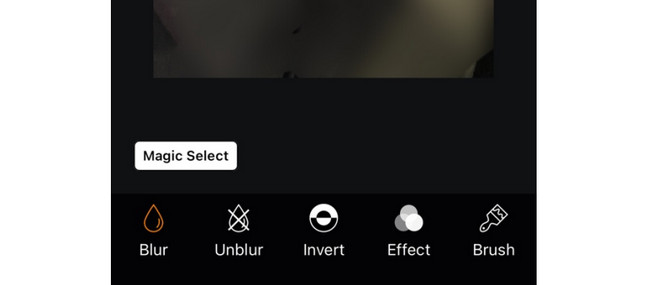
Шаг 3Пожалуйста, коснитесь Следующая кнопка в правом верхнем углу. Интерфейс сохранения появится на следующем экране. Если хотите, можете применить эффекты. После этого коснитесь значка Сохранить в правом верхнем углу, чтобы сохранить размытую фотографию на iPhone.
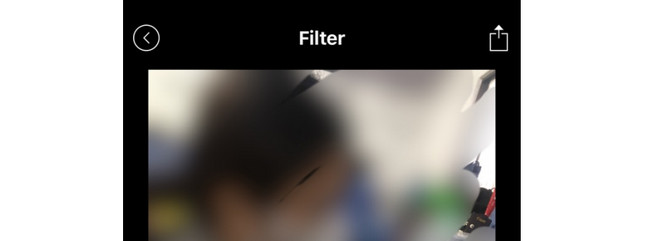
Часть 3. Как размыть фотографию на iPhone с помощью онлайн-инструмента
Вы можете размыть фотографии iPhone онлайн, если не хотите загружать приложение. Lunapic — один из лучших вариантов. Он может размыть фотографии, просто отрегулировав ползунок. Однако у вас возникнут трудности с использованием его инструментов, если вы новичок. У них нет надписей, связанных с их функциями.
Для получения дополнительных объяснений прочтите подробные инструкции о том, как работает инструмент, ниже. Двигаться дальше.
Шаг 1Откройте Safari, Chrome или другой веб-браузер на вашем iPhone. После этого найдите сайт https://www2.lunapic.com/editor/?action=blur. На вашем экране появится интерфейс загрузки. Пожалуйста, нажмите на Выберите Файл кнопка в центре. Пожалуйста, выберите фотографию, которую вы хотите размыть, чтобы импортировать ее.
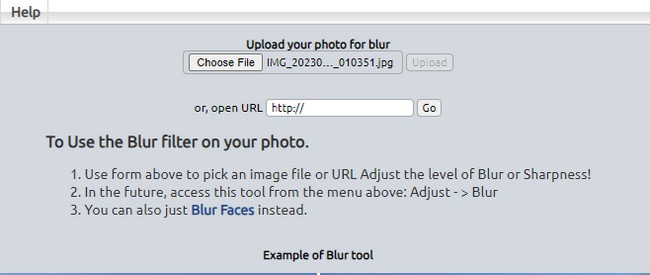
Шаг 2Онлайн-инструмент загрузит фотографию. Все, что вам нужно сделать, это настроить Слайдер значок вверху. Вы должны провести его вправо, пока не дойдете до раздела «Размытие», чтобы размыть фотографию. Нажмите Применить кнопку, чтобы сохранить изменения. лат.
Часть 4. Как размыть фотографию на iPhone с помощью FoneLab Video Converter Ultimate
Помимо телефона, вы можете размыть фотографии iPhone с помощью компьютерной программы. Вам нужно использовать только Конвертер видео FoneLab Ultimate. В нем есть функция коллажа, которую вы можете использовать в процессе. Он также содержит другие инструменты редактирования, которые вы можете использовать. Для получения дополнительной информации, пожалуйста, прокрутите вниз.
Прежде чем приступить к делу, вам следует перенести фотографии с iPhone на компьютер. Вы можете подключить iPhone с помощью USB-кабеля, а затем скопировать и вставить фотографии с iPhone в локальную папку компьютера. Альтернативно, вы можете попробовать FoneTrans для iOS на компьютере, чтобы переместить фотографии с iPhone на компьютер за несколько кликов.
Video Converter Ultimate - лучшее программное обеспечение для конвертации видео и аудио, которое может конвертировать MPG / MPEG в MP4 с высокой скоростью и высоким качеством изображения / звука.
- Конвертируйте любые видео / аудио, такие как MPG, MP4, MOV, AVI, FLV, MP3 и т. Д.
- Поддержка 1080p / 720p HD и 4K UHD конвертирования видео.
- Мощные функции редактирования, такие как Обрезка, Обрезка, Поворот, Эффекты, Улучшение, 3D и многое другое.
Шаг 1Зайдите на официальный сайт инструмента. Отметьте Бесплатная загрузка кнопку, чтобы загрузить инструмент. Настройте, и компьютер после этого автоматически запустит его.
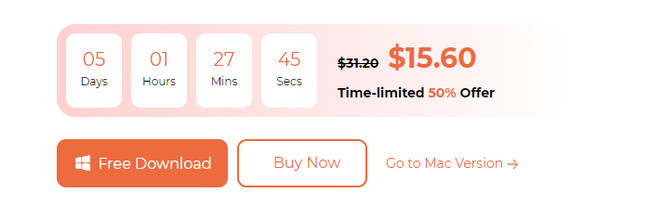
Шаг 2Нажмите Коллаж Кнопка в верхней части основного интерфейса. Позже выберите Один кадр в правом нижнем углу. Нажмите кнопку Значок плюса и импортируйте фотографии iPhone, которые хотите размыть.
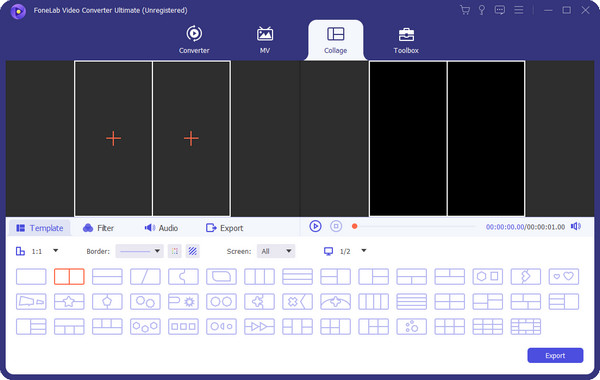
Шаг 3Нажмите ФИЛЬТР кнопку в разделе ниже. Позже примените Pixelate эффект найдя его.
Шаг 4Пришло время сохранить фотографию. Все, что вам нужно сделать, это нажать кнопку Экспортировать кнопка. Он расположен в правом нижнем углу.
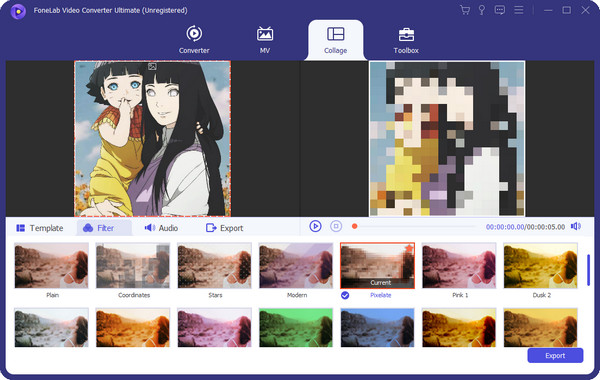
Video Converter Ultimate - лучшее программное обеспечение для конвертации видео и аудио, которое может конвертировать MPG / MPEG в MP4 с высокой скоростью и высоким качеством изображения / звука.
- Конвертируйте любые видео / аудио, такие как MPG, MP4, MOV, AVI, FLV, MP3 и т. Д.
- Поддержка 1080p / 720p HD и 4K UHD конвертирования видео.
- Мощные функции редактирования, такие как Обрезка, Обрезка, Поворот, Эффекты, Улучшение, 3D и многое другое.
Часть 5. Часто задаваемые вопросы о том, как размыть фотографию на iPhone
1. Как размыть фон картинки на iPhone без портретного режима?
Если ваша фотография уже была сделана, портретный режим на iPhone — единственная функция, которую вы можете использовать, чтобы размыть ее. Но если вы сделаете снимок, то сможете автоматически размыть изображение, сфокусировав камеру. Вам нужно всего лишь нажать на камера экран приложения. Он автоматически сконцентрируется и размоет фотографию.
2. Как размыть фотографию на iPhone?
Вы можете размыть фотографии на своих iPhone. Однако это зависит от того, насколько они размыты. Если изображение имеет высокий уровень размытости, восстановить изображение невозможно. После ремонта результат может быть другим. Но если изображение имеет низкий уровень размытости, вы можете использовать стороннее программное обеспечение для восстановления фотографий. Одним из ведущих является приложение Remini.
На этом пока все о том, как сделать фотографию размытой на iPhone! Мы надеемся, что вам понравились все процессы. Есть ли у вас дополнительные вопросы? Пожалуйста, оставьте их в разделе комментариев ниже. Спасибо!
Video Converter Ultimate - лучшее программное обеспечение для конвертации видео и аудио, которое может конвертировать MPG / MPEG в MP4 с высокой скоростью и высоким качеством изображения / звука.
- Конвертируйте любые видео / аудио, такие как MPG, MP4, MOV, AVI, FLV, MP3 и т. Д.
- Поддержка 1080p / 720p HD и 4K UHD конвертирования видео.
- Мощные функции редактирования, такие как Обрезка, Обрезка, Поворот, Эффекты, Улучшение, 3D и многое другое.
